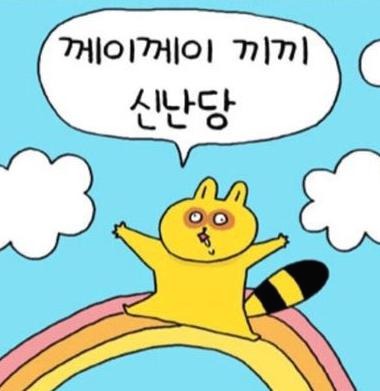티스토리 뷰
안녕하세요.
오늘은 엑셀 취소선 긋는법을
알아볼게요!!
저도 엑셀을 많이 사용하는 편인데요.
직장인, 자영업자 분들 자료를 정리할때
많이 사용 하실 것 같습니다.
많이 사용하지는 않지만 글씨 가운데에
취소선을 그어야 할 때가 있는데요.
엑셀은 단축키를 알고 있는 것이 큰
도움이 됩니다.
먼저 엑셀을 열어주세요.
저도 이렇게 표를 만들어 봤는데요.
낮잠 위에 취소선을 그어보겠습니다.
취소선을 그을 낮잠을 선택하고
마우스 우클릭을 해주세요.
그러면 위 사진처럼 나오는데요.
셀 서식을 클릭 해주세요.
클릭하면 셀 서식 창이 나옵니다.
맨 위쪽에 표시 형식, 맞춤 옆에 글꼴이
있습니다.
글꼴을 선택 해주세요.
글꼴 스타일, 크기, 색 등을 바꿀 수
있고 효과를 보면 취소선, 위 첨자,
아래 첨자가 있습니다.
취소선에 체크를 한 후에 확인을 클릭
해주세요.
이렇게 낮잠 위에 취소선이
생겼습니다.
쉽고 간단하게 할 수 있는데요.
단축키를 알고 있으면 더 쉽게
할 수 있습니다.
취소선을 그을 곳을 클릭하고
컨트롤과 5를 누르면 취소선이
생깁니다.
오늘은 엑셀 취소선 긋는법에 대해
알아봤습니다.
쉽고 간단하게 해보시기 바랍니다.
좋은 하루 보내세요~
'IT' 카테고리의 다른 글
| 개인통관고유부호 발급하는 방법 알아봐요 (0) | 2020.04.30 |
|---|---|
| 노트북 덮어도 화면이 꺼지지 않게 설정하는 방법 (0) | 2020.04.28 |
| 외장하드 비밀번호 생성 방법 (0) | 2020.04.23 |
| 유튜브 구독자수 비공개 설정하기 (0) | 2020.04.21 |
| 윈도우10 메모장 단축키 만들기!! (0) | 2020.04.16 |